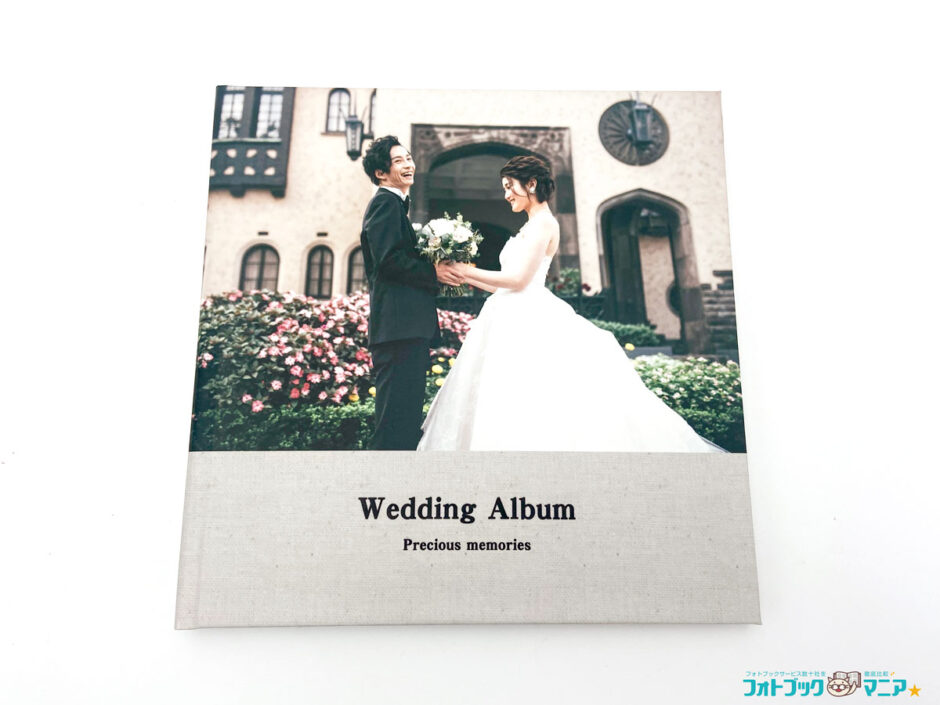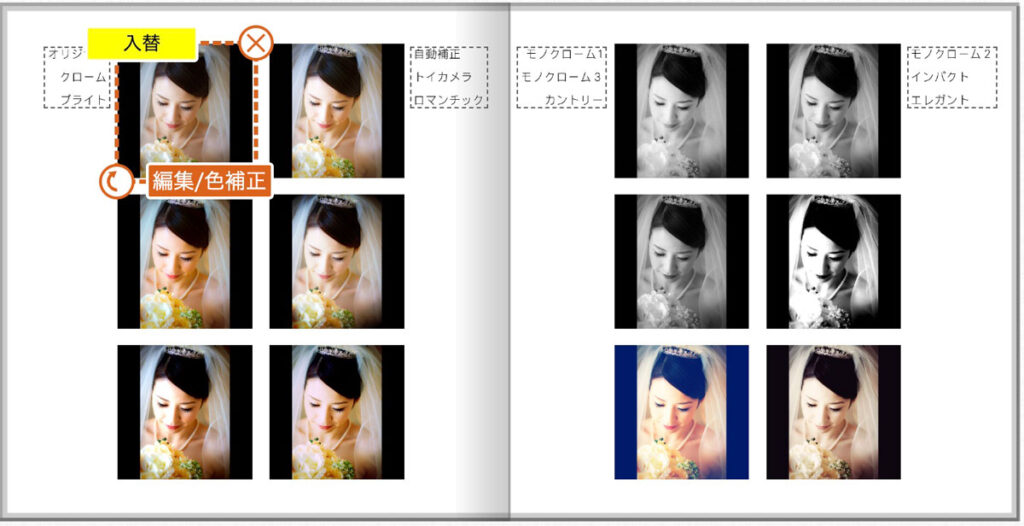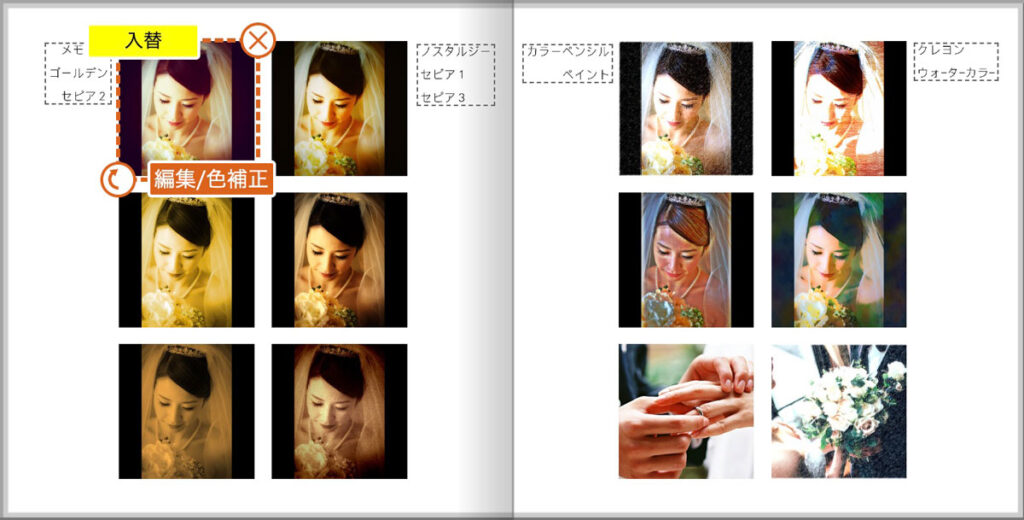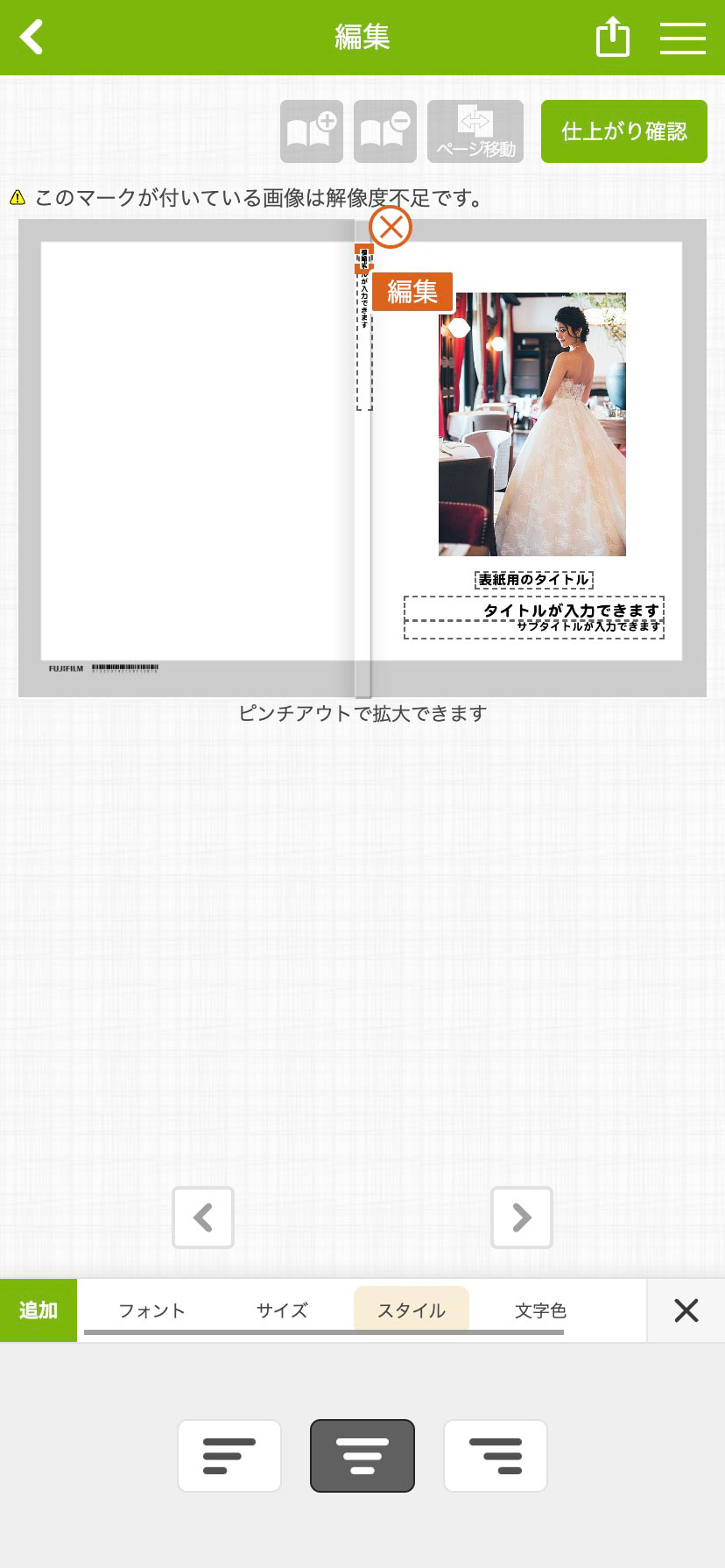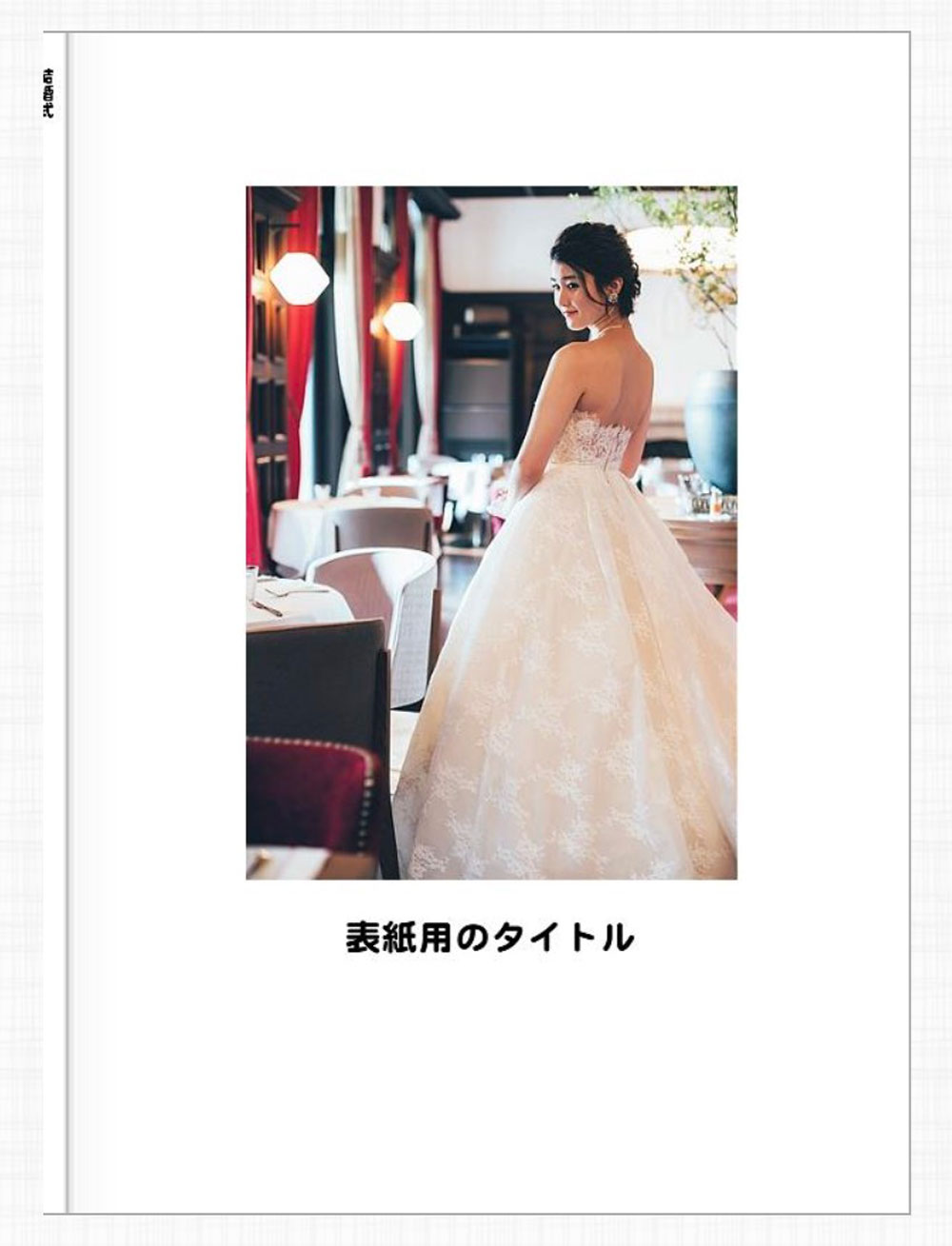富士フイルムで結婚式のフォトブックを作りました
 今回は、富士フイルムで結婚式のフォトブックを作成してみました。
写真は画像素材を使い、編集はスマホからも使える富士フイルムのオンライン編集「Webソフト(簡単派)」で編集しています。
富士フイルムのフォトブックは多くの種類がありますが、今回作成したのは「フォトブック ハードカバー 185×185mm サイズ」です。
高画質な「銀塩プリント」の「合紙綴じ」フォトブックは、結婚式のフォトブックに相応しい仕上がりです。
今回は、富士フイルムで結婚式のフォトブックを作成してみました。
写真は画像素材を使い、編集はスマホからも使える富士フイルムのオンライン編集「Webソフト(簡単派)」で編集しています。
富士フイルムのフォトブックは多くの種類がありますが、今回作成したのは「フォトブック ハードカバー 185×185mm サイズ」です。
高画質な「銀塩プリント」の「合紙綴じ」フォトブックは、結婚式のフォトブックに相応しい仕上がりです。
富士フイルムで結婚式のフォトブックを作ってみたいと考えている方の参考になれば幸いです
富士フイルムで結婚式のアルバムにおすすめのフォトブック は「フォトブック ハードカバー」

| 実際の画質 ※800dpiでスキャン | 実際の製本 ※俯瞰撮影 | 当サイト 限定クーポン | 価格 | ハードカバー A4スクエア相当 20P 送料込価格 | 印刷方式 | カバー(表紙) 製本 | 綴じ方 | 紙質 光沢感 | サイズ | ページ数 | 送料 | 七五三に使える 装飾素材 または テンプレート | スマホ オンライン編集 | スマホ アプリインストール編集 | パソコン オンライン編集 | パソコン ダウンロードソフト編集 | 写真掲載数 |
|---|---|---|---|---|---|---|---|---|---|---|---|---|---|---|---|---|---|
 |  | 20%OFF +送料無料 | 2,675円~ 限定クーポン使用 | 3,889円 限定クーポン使用 (内送料無料) | 銀塩プリント | ハードカバー | 合紙綴じ | 表紙:無光沢(印画紙) 本文:半光沢(印画紙) | A5スクエア相当/A5縦長相当/ A4スクエア相当/A4縦長相当 | 16P~48P | メール便:無料 宅配便:635円 5,000円以上で無料 コンビニ・写真店受取:無料 | 和風素材あり (スマホ/PC) | 対応OS:iOS / Android 画像枠:固定レイアウトから選択 (文字・スタンプは自由配置可能) 画像形式:JPEG/PNG | 対応OS:iOS / Android 画像枠:固定レイアウト 画像形式:JPEG | 対応OS:Windows / Mac 画像枠:自由編集可能 画像形式:JPEG / PNG | 非対応 | 1冊最大5,000枚 |
 |  | – | 980円~ | 該当なし | 粉体トナー4色印刷 | ソフトカバー | 無線綴じ | 表紙:無光沢 本文:テカリ有 | A5スクエア相当/A5横長相当/ A5縦長相当/B5縦長相当/ A4スクエア相当 | 16P~48P | メール便:無料 宅配便:635円 5,000円以上で無料 コンビニ・写真店受取:無料 | 和風素材あり (スマホ/PC) | 対応OS:iOS / Android 画像枠:固定レイアウトから選択 (文字・スタンプは自由配置可能) 画像形式:JPEG/PNG | 対応OS:iOS / Android 画像枠:固定レイアウト 画像形式:JPEG | 対応OS:Windows / Mac 画像枠:自由編集可能 画像形式:JPEG / PNG | 非対応 | 1冊最大5,000枚 |
 |  | – | 1,820円~ | 該当なし | 銀塩プリント | 半透明カバーまたは クラフトカバー | リング綴じ | 表紙:印刷なし 本文:半光沢(印画紙) | A5スクエア相当/ A5縦長相当 | 15P~35P | メール便:無料 宅配便:635円 5,000円以上で無料 コンビニ・写真店受取:無料 | 和風素材あり (スマホ/PC) | 対応OS:iOS / Android 画像枠:固定レイアウトから選択 (文字・スタンプは自由配置可能) 画像形式:JPEG/PNG | 対応OS:iOS / Android 画像枠:固定レイアウト 画像形式:JPEG | 対応OS:Windows / Mac 画像枠:自由編集可能 画像形式:JPEG / PNG | 非対応 | 1冊最大5,000枚 |
 |  | 30%OFF +送料無料 | 1,160円~ 限定クーポン使用 | 該当なし | 粉体トナー4色印刷 | ソフトカバー ジャケット(巻きカバー) 半透明ビニールカバー付 | 無線綴じ | 表紙:無光沢 本文:テカリ有 | A6縦長相当/ A5スクエア相当/ A5縦長相当/ | 16P~200P | メール便:無料 宅配便:635円 5,000円以上で無料 コンビニ・写真店受取:無料 | 和風素材あり (スマホ/PC) | 対応OS:iOS / Android 画像枠:固定レイアウトから選択 (文字・スタンプは自由配置可能) 画像形式:JPEG/PNG | 対応OS:iOS / Android 画像枠:固定レイアウト 画像形式:JPEG | 対応OS:Windows / Mac 画像枠:自由編集可能 画像形式:JPEG / PNG | 非対応 | 1冊最大5,000枚 |
 |  | – | 970円~ | 該当なし | 粉体トナー4色印刷 | ソフトカバー | 中綴じ | 表紙:無光沢 本文:テカリ有 | A5縦長相当/ A4縦長相当 | 12P~36P | メール便:無料 宅配便:635円 5,000円以上で無料 コンビニ・写真店受取:無料 | 和風素材あり (スマホ/PC) | 対応OS:iOS / Android 画像枠:固定レイアウトから選択 (文字・スタンプは自由配置可能) 画像形式:JPEG/PNG | 対応OS:iOS / Android 画像枠:固定レイアウト 画像形式:JPEG | 対応OS:Windows / Mac 画像枠:自由編集可能 画像形式:JPEG / PNG | 非対応 | 1冊最大5,000枚 |
 |  | – | 3,586円~ | 該当なし | 銀塩プリント | ハードカバー | 合紙綴じ | 表紙:無光沢(印画紙) 本文:半光沢(印画紙) | A5縦長相当/ A4縦長相当 | 16P~48P | メール便:無料 宅配便:635円 5,000円以上で無料 コンビニ・写真店受取:無料 | 和風素材あり (スマホ/PC) | 非対応 | 対応OS:iOS / Android 画像枠:固定レイアウトから選択 画像形式:JPEG/HEIF | 非対応 | 対応OS:Windows 画像枠:自由編集可能 画像形式:JPEG | 1冊最大276枚 |
※当サイトで独自に調査した結果を記載しています。最終更新日:2025年12月28日
富士フイルムフォトブックの包装・配送・送料
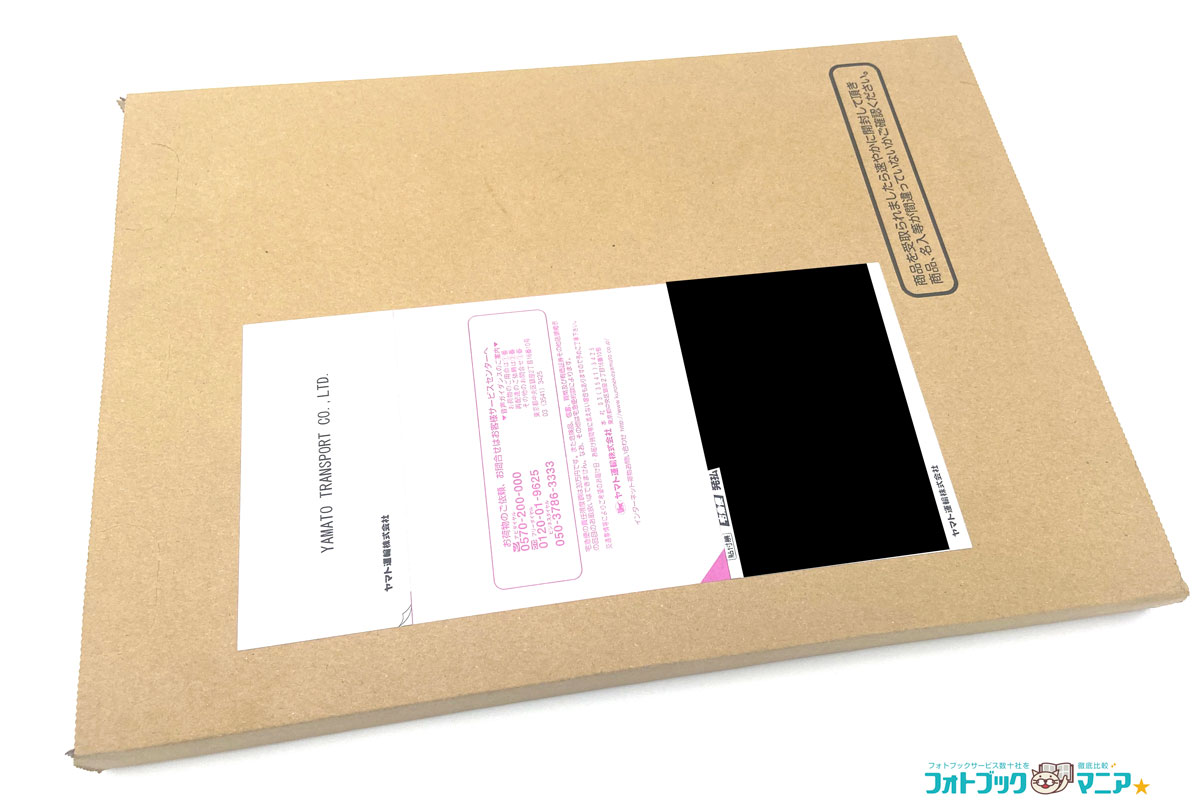 宅配便を選択し、ヤマト運輸で届きました。クーポンを使うと送料は無料です。
宅配便を選択し、ヤマト運輸で届きました。クーポンを使うと送料は無料です。
 段ボール箱は切り取り線が入っているので、ハサミやカッターなしで簡単に開けられます。
段ボール箱は切り取り線が入っているので、ハサミやカッターなしで簡単に開けられます。
 スリムなダンボールで緩衝材は入っていませんが、中でフォトブックが動かないようしっかりビニールで固定されています。
スリムなダンボールで緩衝材は入っていませんが、中でフォトブックが動かないようしっかりビニールで固定されています。
ケース付きなのでプレゼント用にもおすすめ
 富士フイルムのハードカバーには、半透明のフォトブックケースが無料で付属しています。
フォトブックをそのまま本棚で保存するとどうしても角が痛みやすいですが、フォトブックケースに入れておけば、表紙を痛めることなく保存できます。
また、自分の結婚式のフォトブック用だけでなく、プレゼント・ギフト用にも良いですね。
富士フイルムでは、別途、ギフト用ラッピングセットを購入することができます。
富士フイルムのハードカバーには、半透明のフォトブックケースが無料で付属しています。
フォトブックをそのまま本棚で保存するとどうしても角が痛みやすいですが、フォトブックケースに入れておけば、表紙を痛めることなく保存できます。
また、自分の結婚式のフォトブック用だけでなく、プレゼント・ギフト用にも良いですね。
富士フイルムでは、別途、ギフト用ラッピングセットを購入することができます。
富士フイルムで作った結婚式のフォトブックの表紙
 表紙は、布風の背景を適用しました。ナチュラルでとても良い色合いです。
富士フイルムのWebソフト(簡単派)で簡単に適用できます。
表紙は、布風の背景を適用しました。ナチュラルでとても良い色合いです。
富士フイルムのWebソフト(簡単派)で簡単に適用できます。
表紙の光沢感
 富士フイルムのハードカバーの表紙はマットPP加工(ラミネート加工)がされています。
さらさらとした質感で、指紋がつきにくいです。
ちょっとした水濡れや傷から守ってくれるので、長期保存したい結婚式のフォトブックに向いています。
また、同じラミネート加工でもツヤツヤの光沢タイプは、黒い部分(新郎のブラックスーツなど)が反射して見づらいので、黒い部分が多い写真には、艶が抑えられているマットPP加工が良いでしょう。
富士フイルムのハードカバーの表紙はマットPP加工(ラミネート加工)がされています。
さらさらとした質感で、指紋がつきにくいです。
ちょっとした水濡れや傷から守ってくれるので、長期保存したい結婚式のフォトブックに向いています。
また、同じラミネート加工でもツヤツヤの光沢タイプは、黒い部分(新郎のブラックスーツなど)が反射して見づらいので、黒い部分が多い写真には、艶が抑えられているマットPP加工が良いでしょう。
裏表紙
 裏表紙にはバーコードと「FUJIFILM」のロゴが記載されます。
表紙のテンプレートは数種類あり、裏表紙に写真を入れることも可能です。
裏表紙にはバーコードと「FUJIFILM」のロゴが記載されます。
表紙のテンプレートは数種類あり、裏表紙に写真を入れることも可能です。
背表紙
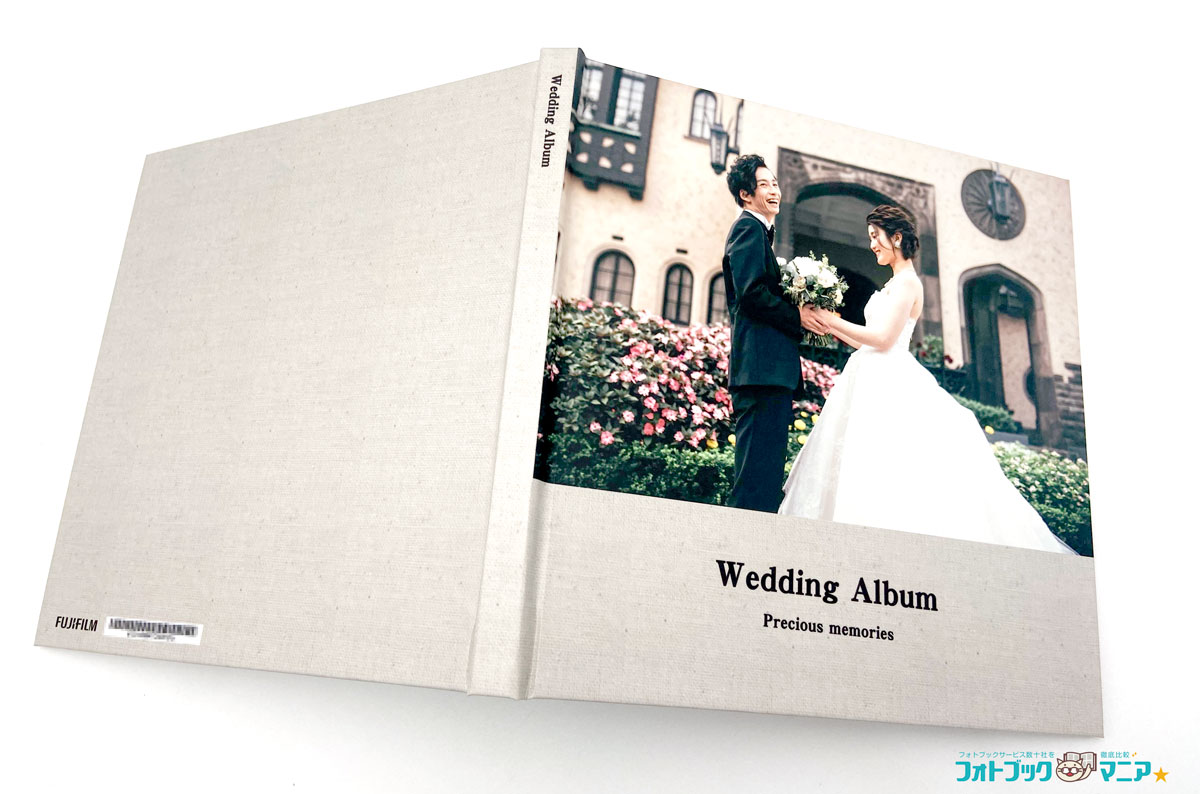 背表紙にタイトルを入れることもできます。
背表紙は、日本語で「縦書き」もできます。
今回は英語で「Wedding Album」と入れたため、横書きのまま縦方向にしています。
背表紙にタイトルを入れることもできます。
背表紙は、日本語で「縦書き」もできます。
今回は英語で「Wedding Album」と入れたため、横書きのまま縦方向にしています。
製本
 製本は「合紙綴じ」で厚みのあるページです。
製本は「合紙綴じ」で厚みのあるページです。
 ページを180度フラットに開くことができるので、見開き2ページにわたる迫力のあるレイアウトが可能です。
また、用紙を貼り合わせてあるため厚みがあり、丈夫で破れにくいです。
ページを180度フラットに開くことができるので、見開き2ページにわたる迫力のあるレイアウトが可能です。
また、用紙を貼り合わせてあるため厚みがあり、丈夫で破れにくいです。
扉(タイトルが印刷されたページ)
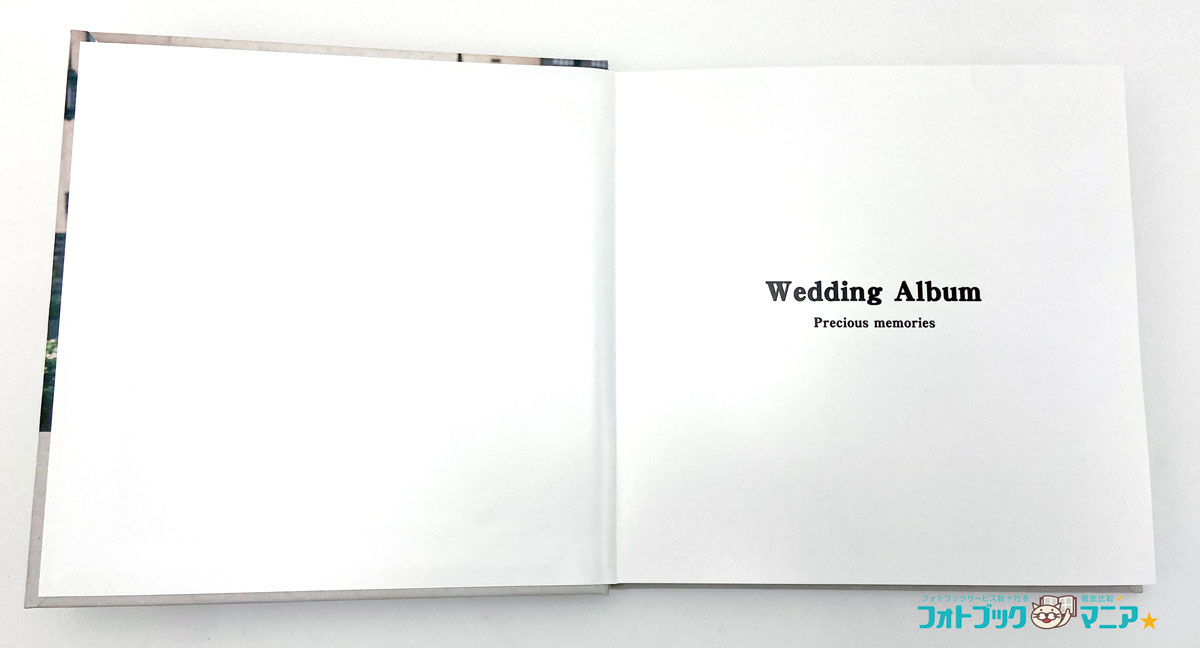 富士フイルムのハードカバーWebソフト(簡単派)は、表紙をめくると扉(タイトルとサブタイトルが印刷されたページ)が右側になります。
富士フイルムのハードカバーWebソフト(簡単派)は、表紙をめくると扉(タイトルとサブタイトルが印刷されたページ)が右側になります。
本文ページの光沢感
 本文ページは半光沢タイプの印画紙です。
上品なツヤがあります。
本文ページは半光沢タイプの印画紙です。
上品なツヤがあります。
 表紙同様、黒い部分が多い写真の場合は、ツヤツヤの光沢タイプの用紙だと反射して見づらいので、半光沢タイプの印画紙が向いています。
表紙同様、黒い部分が多い写真の場合は、ツヤツヤの光沢タイプの用紙だと反射して見づらいので、半光沢タイプの印画紙が向いています。
富士フイルムで作った結婚式のフォトブックのレイアウト例
富士フイルムの「フォトブック ハードカバー 185×185mm サイズ」のWebソフト(簡単派)で選べるレイアウト例です。前撮りの写真をレイアウトしたページ(1)
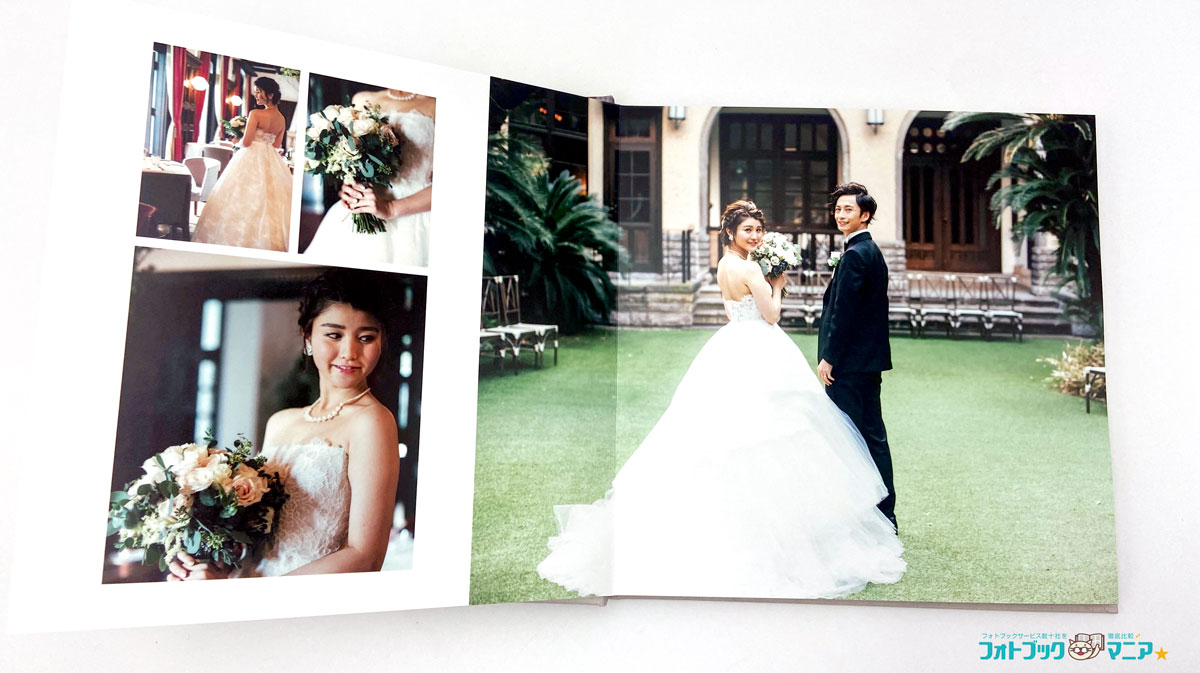 前撮り写真のイメージを使用しました。
前撮りで撮影した写真は、「データのみ購入」しておき、自分でフォトブックにすれば、とても安価に結婚式のアルバムを作ることができます。
上掲は、右ページの写真が、大きく左ページにまたぐレイアウトです。
フラットな合紙綴じの見開きには、このようなレイアウトで写真を大きく掲載することができます。
前撮り写真のイメージを使用しました。
前撮りで撮影した写真は、「データのみ購入」しておき、自分でフォトブックにすれば、とても安価に結婚式のアルバムを作ることができます。
上掲は、右ページの写真が、大きく左ページにまたぐレイアウトです。
フラットな合紙綴じの見開きには、このようなレイアウトで写真を大きく掲載することができます。
 フラットにはなりますが、中央の部分には人物の顔がこないように、写真のトリミングを調整しましょう。
フラットにはなりますが、中央の部分には人物の顔がこないように、写真のトリミングを調整しましょう。
 高画質な「銀塩プリント」なので、ウエディングドレスのレースの柔らかい質感が伝わる美しい仕上がりです。
高画質な「銀塩プリント」なので、ウエディングドレスのレースの柔らかい質感が伝わる美しい仕上がりです。
前撮りの写真をレイアウトしたページ(2)

 人物だけでなく、ブーケのアップなどのイメージ写真も入れるとメリハリがでます。
人物だけでなく、ブーケのアップなどのイメージ写真も入れるとメリハリがでます。
 迫力・見応えのある見開きページです。
迫力・見応えのある見開きページです。
挙式の写真をレイアウトしたページ
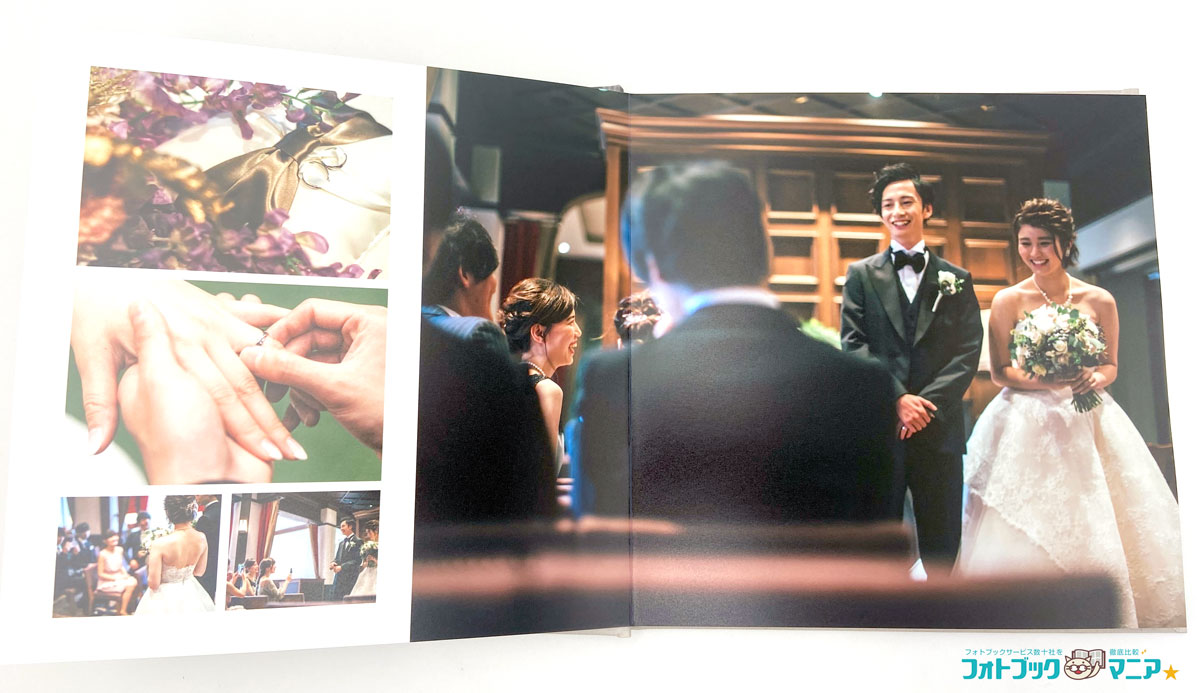

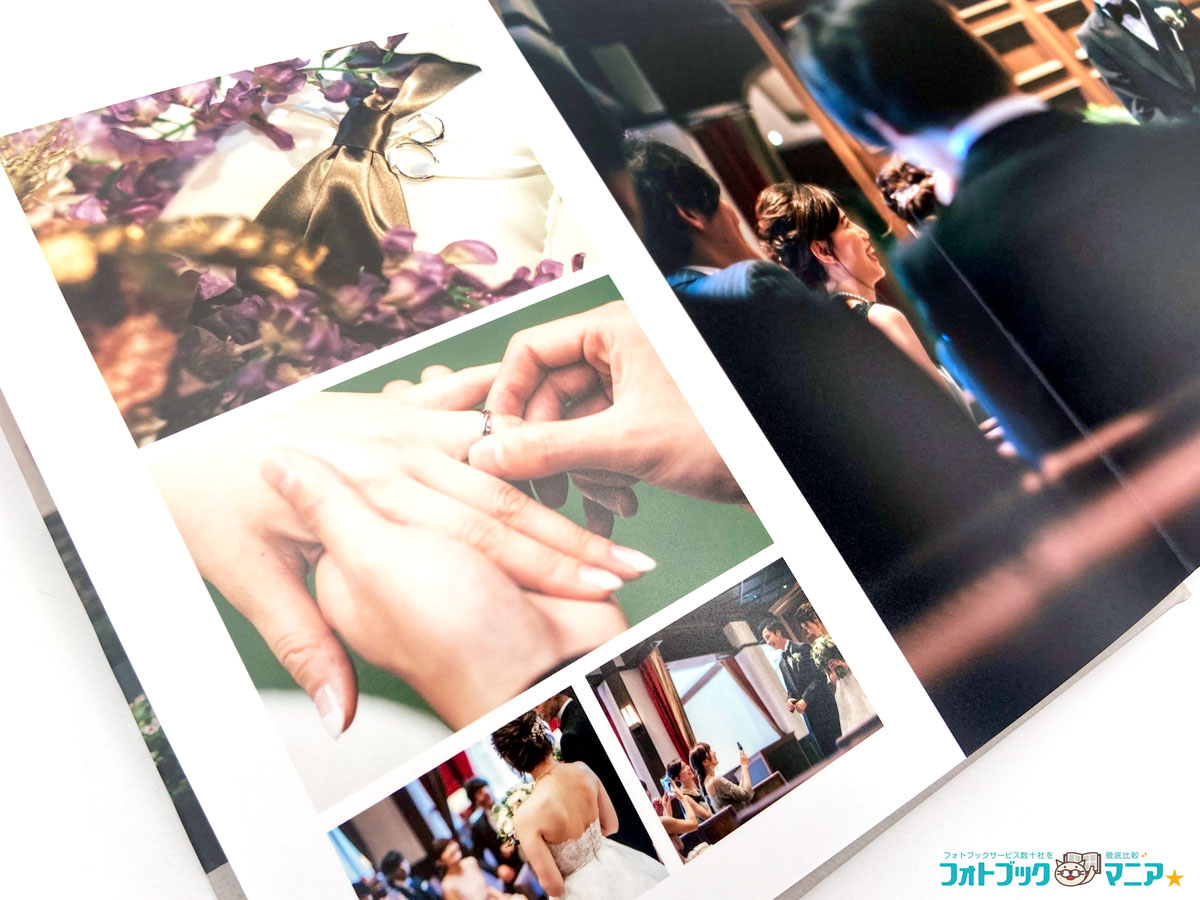
フラワーシャワーの写真をレイアウトしたページ

 フラワーシャワーのシーンは、横長の写真になることが多いので、見開き2ページに大きくレイアウトすれば、ゲストの顔も大きく印刷できます。
フラワーシャワーのシーンは、横長の写真になることが多いので、見開き2ページに大きくレイアウトすれば、ゲストの顔も大きく印刷できます。

ブーケトスの写真をレイアウトしたページ
 ブーケトスの写真は、ブーケを投げる前、投げた後、受け取った時、のように時系列でレイアウトすると良いでしょう。
ブーケトスの写真は、ブーケを投げる前、投げた後、受け取った時、のように時系列でレイアウトすると良いでしょう。

 富士フイルムのレイアウトの中から、右ページは1枚大きくレイアウト、左ページはコマ送りのように同じ大きさが並ぶレイアウトを選びました。
富士フイルムのレイアウトの中から、右ページは1枚大きくレイアウト、左ページはコマ送りのように同じ大きさが並ぶレイアウトを選びました。
披露宴・パーティの写真をレイアウトしたページ


 ゲストの写真をたくさんいれたいパーティのシーンも、自分で作るフォトブックなら、たくさんの写真を入れることができます。
富士フイルムのWebソフト(簡単派)では、1冊最大289枚(48P)の写真を入れることができます。
ゲストの写真をたくさんいれたいパーティのシーンも、自分で作るフォトブックなら、たくさんの写真を入れることができます。
富士フイルムのWebソフト(簡単派)では、1冊最大289枚(48P)の写真を入れることができます。
スマホからもできる写真加工
 富士フイルムのWebソフト(簡単派)は、スマホからも上掲のようにバリエーション豊富な写真加工(エフェクト」)ができます
富士フイルムのWebソフト(簡単派)は、スマホからも上掲のようにバリエーション豊富な写真加工(エフェクト」)ができます
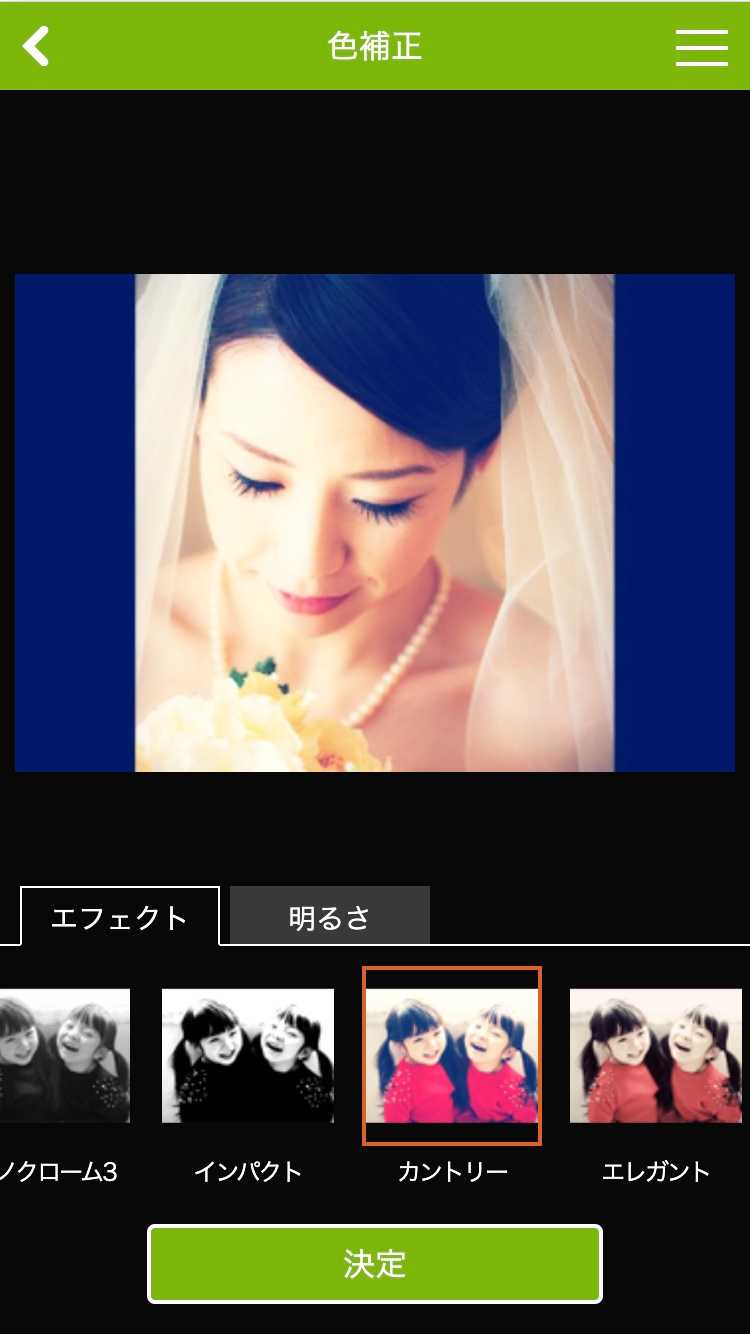
Webソフト(簡単派)編集画面

Webソフト(簡単派)編集画面
今回作った結婚式のフォトブックの作り方(編集方法)
- 富士フイルムのフォトブック・ハードカバーのページにて、「Webソフト(簡単派)」を選択する
- サイズを選択する
- 写真をアップロードする
- ページ数を選択する
- フォトブックに入れる写真を選択する
- 「白紙で自分でレイアウトする」または「自動でレイアウトする」のどちらかを選択する
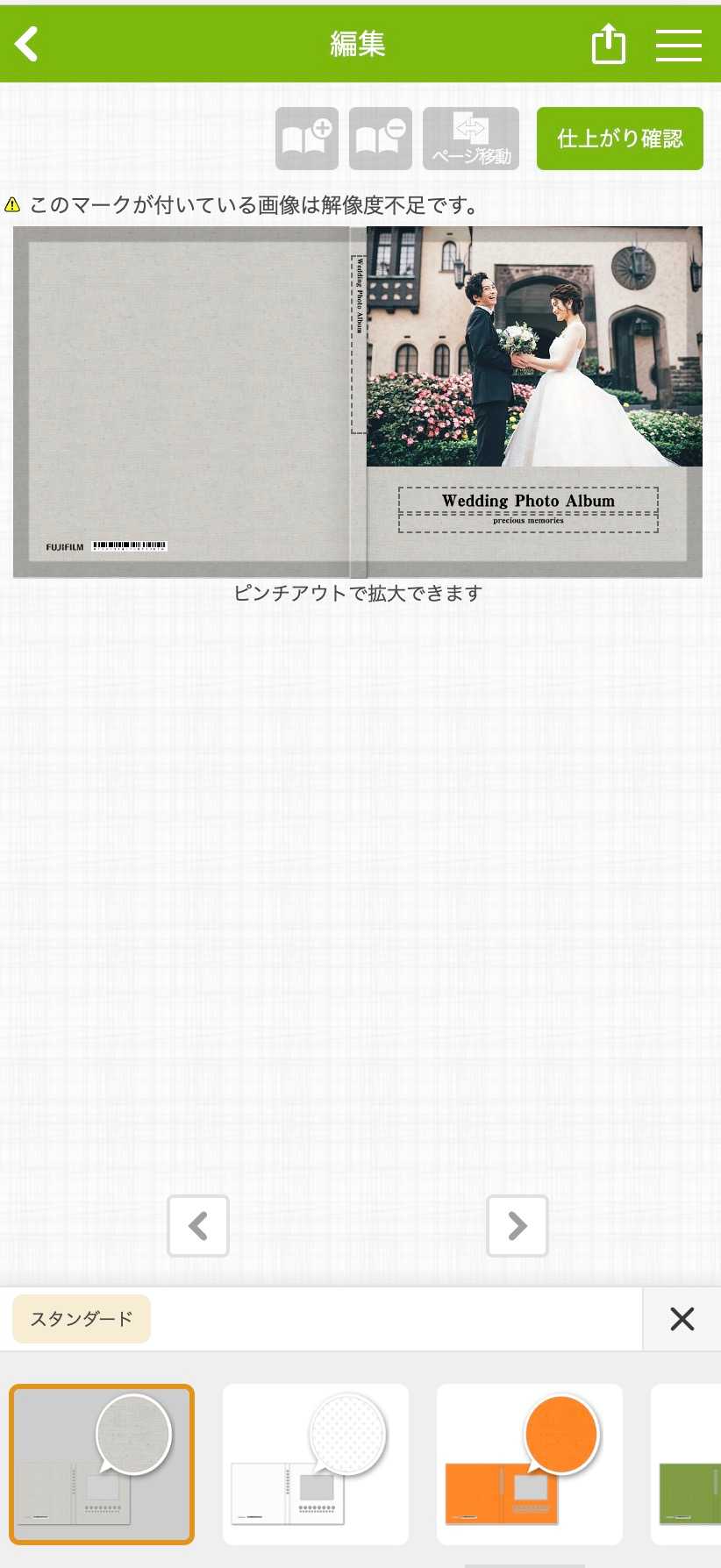 編集の画面まで進んだら、まずは表紙を選択します。
今回の結婚式のフォトブックの表紙の背景は、上掲の布風の背景を選択しました。
素敵な仕上がりだったのでおすすめです。
編集の画面まで進んだら、まずは表紙を選択します。
今回の結婚式のフォトブックの表紙の背景は、上掲の布風の背景を選択しました。
素敵な仕上がりだったのでおすすめです。
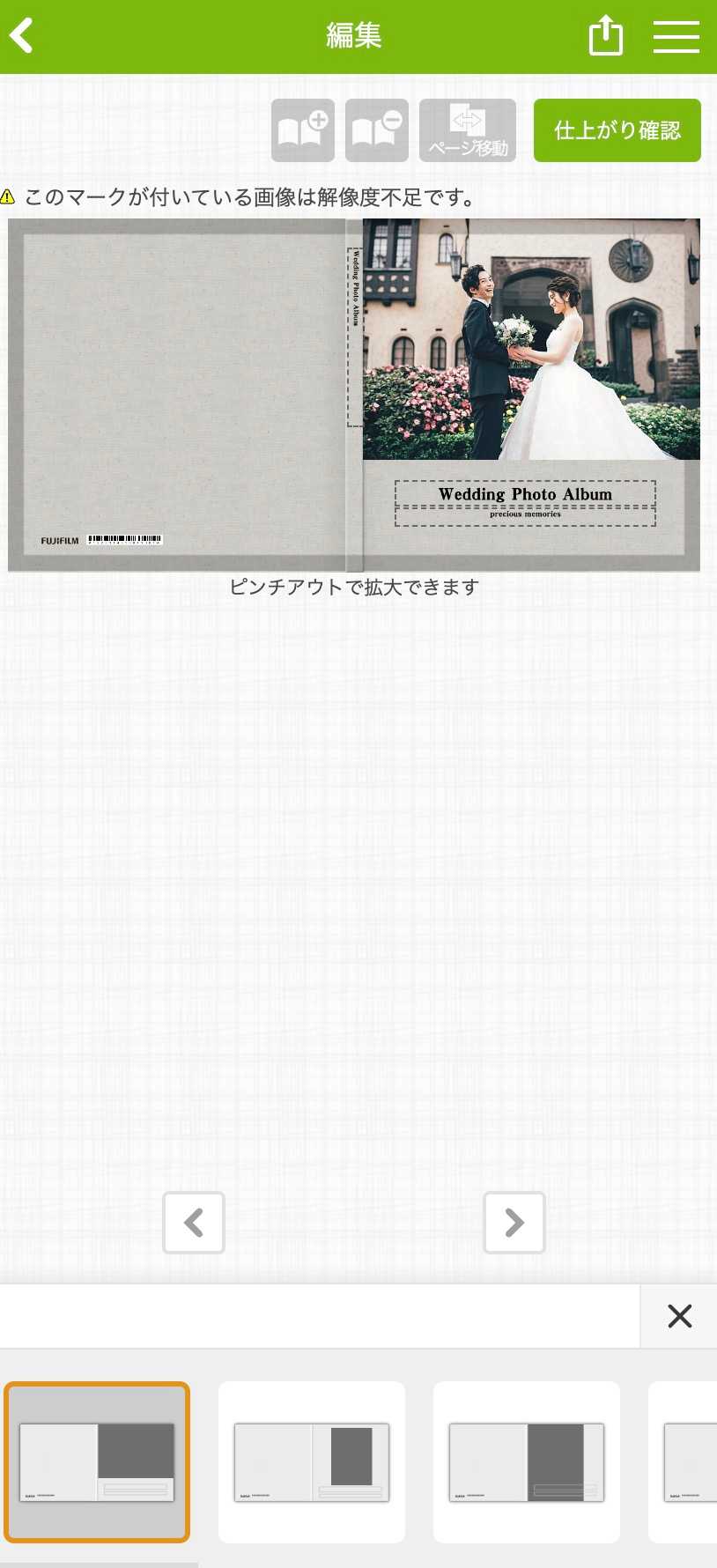 レイアウトは上掲の横長のレイアウトを選択しました。
レイアウトは上掲の横長のレイアウトを選択しました。
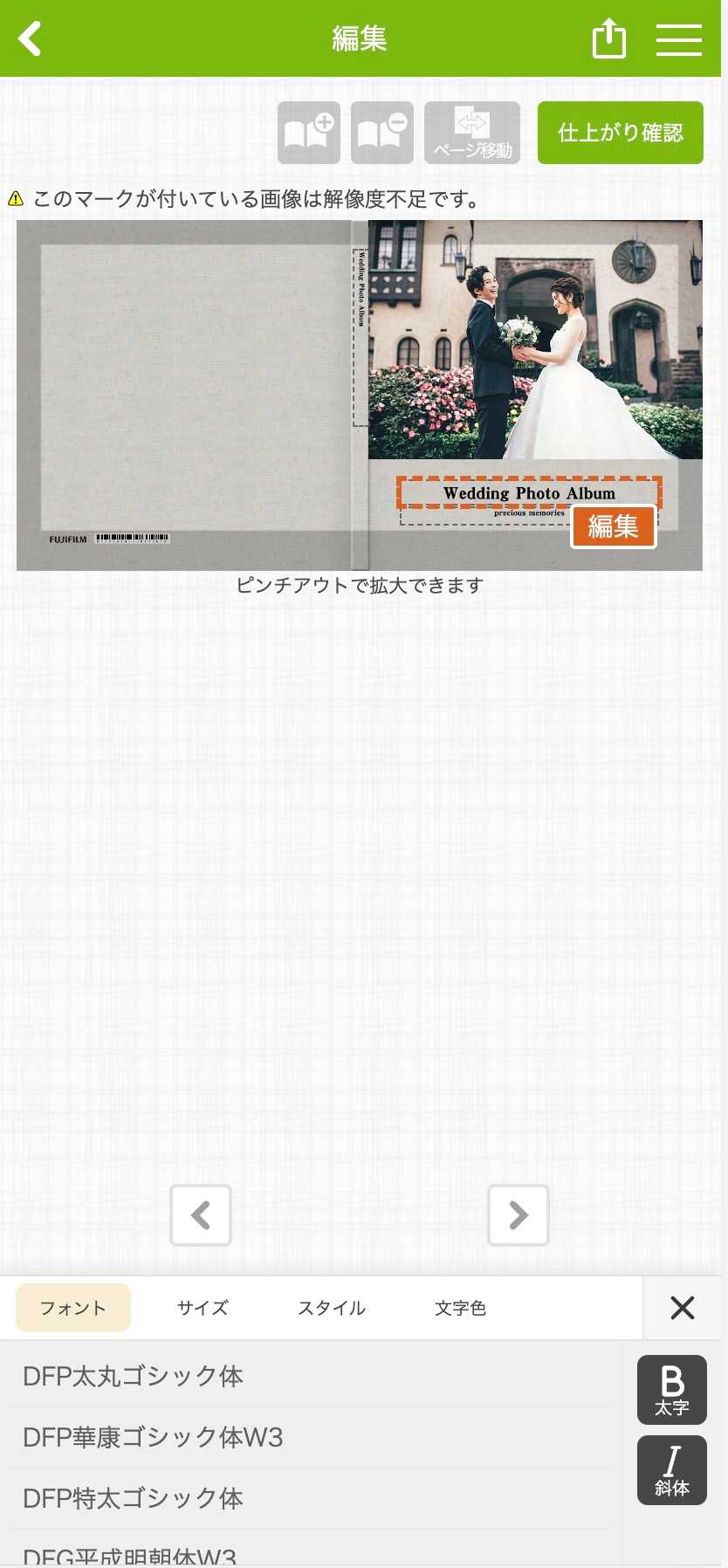 「タイトルを入力できます」と表示されている場所の「編集」をタップすると、タイトル文字の編集ができます。
「タイトルを入力できます」と表示されている場所の「編集」をタップすると、タイトル文字の編集ができます。
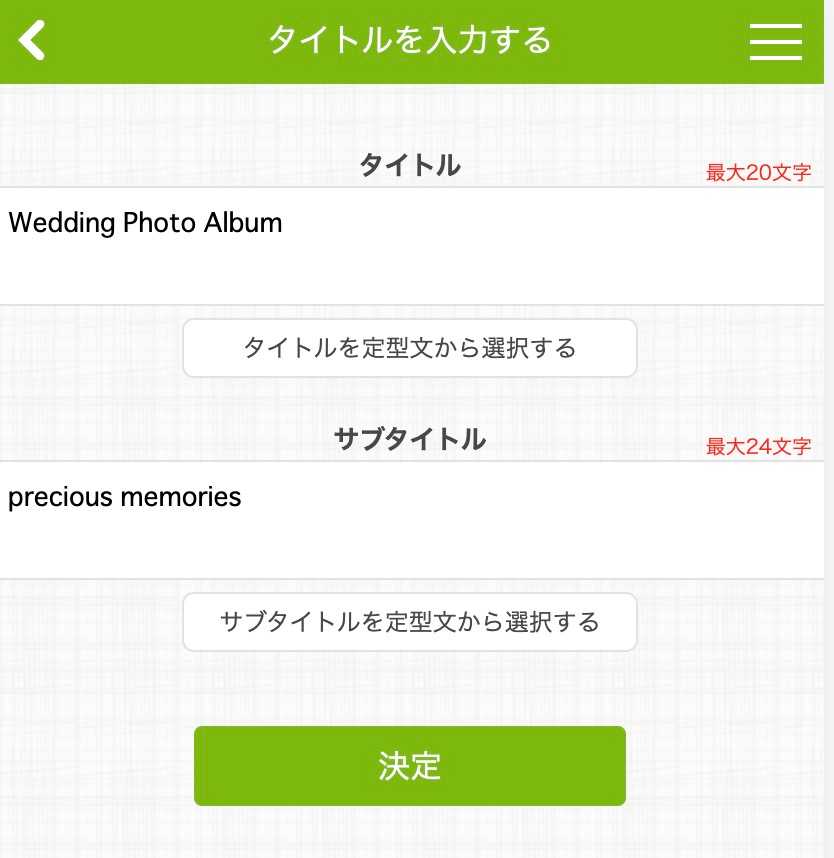 20文字以内で自由なタイトルを設定できます。サブタイトルは24文字以内です。
20文字以内で自由なタイトルを設定できます。サブタイトルは24文字以内です。
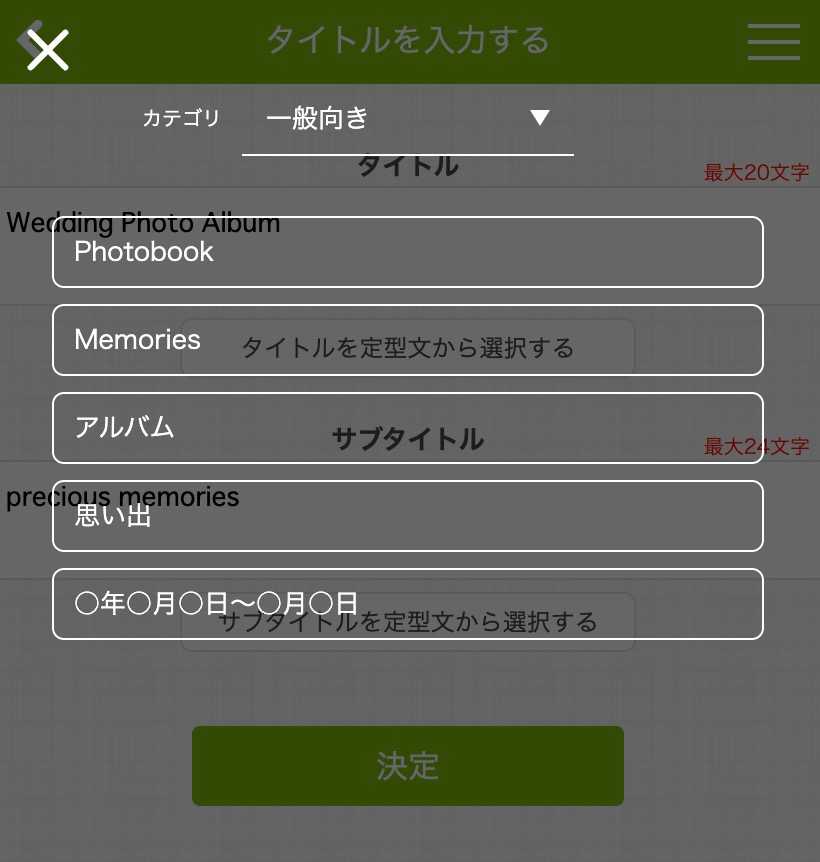 「タイトルを定型文から入力する」をタップすると、タイトル例から選ぶこともできます。
「タイトルを定型文から入力する」をタップすると、タイトル例から選ぶこともできます。
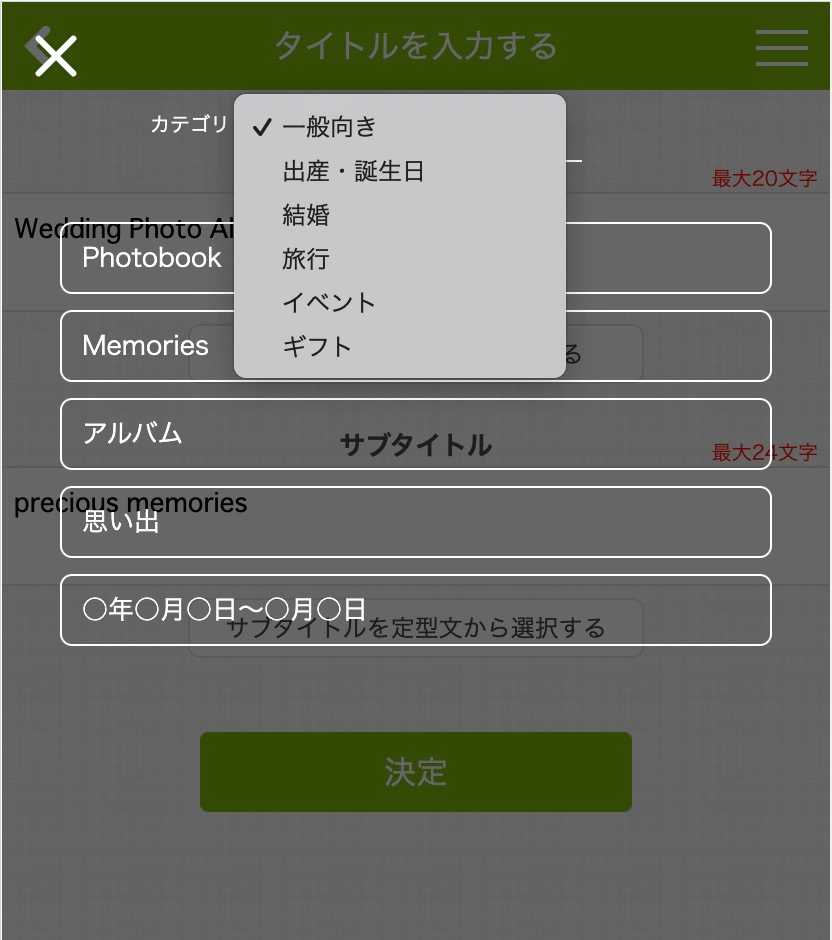 「タイトルを定型文から入力する」に収録されているタイトル例のカテゴリは、一般向き、出産・誕生日、結婚、旅行、イベント、ギフト、などがあります。タイトルに迷った時の参考に良いですね。
「タイトルを定型文から入力する」に収録されているタイトル例のカテゴリは、一般向き、出産・誕生日、結婚、旅行、イベント、ギフト、などがあります。タイトルに迷った時の参考に良いですね。
このとき「タイトル」に入力した文字は、強制的に背表紙と中ページの扉にも適用されます。
背表紙・表紙・中ページ扉のタイトルを、違う文字列にすることはできません。
ただし、タイトルとサブタイトルを入力しなくても印刷はできます。
(タイトルを入力しない場合、背表紙と中ページの扉も白紙になります)
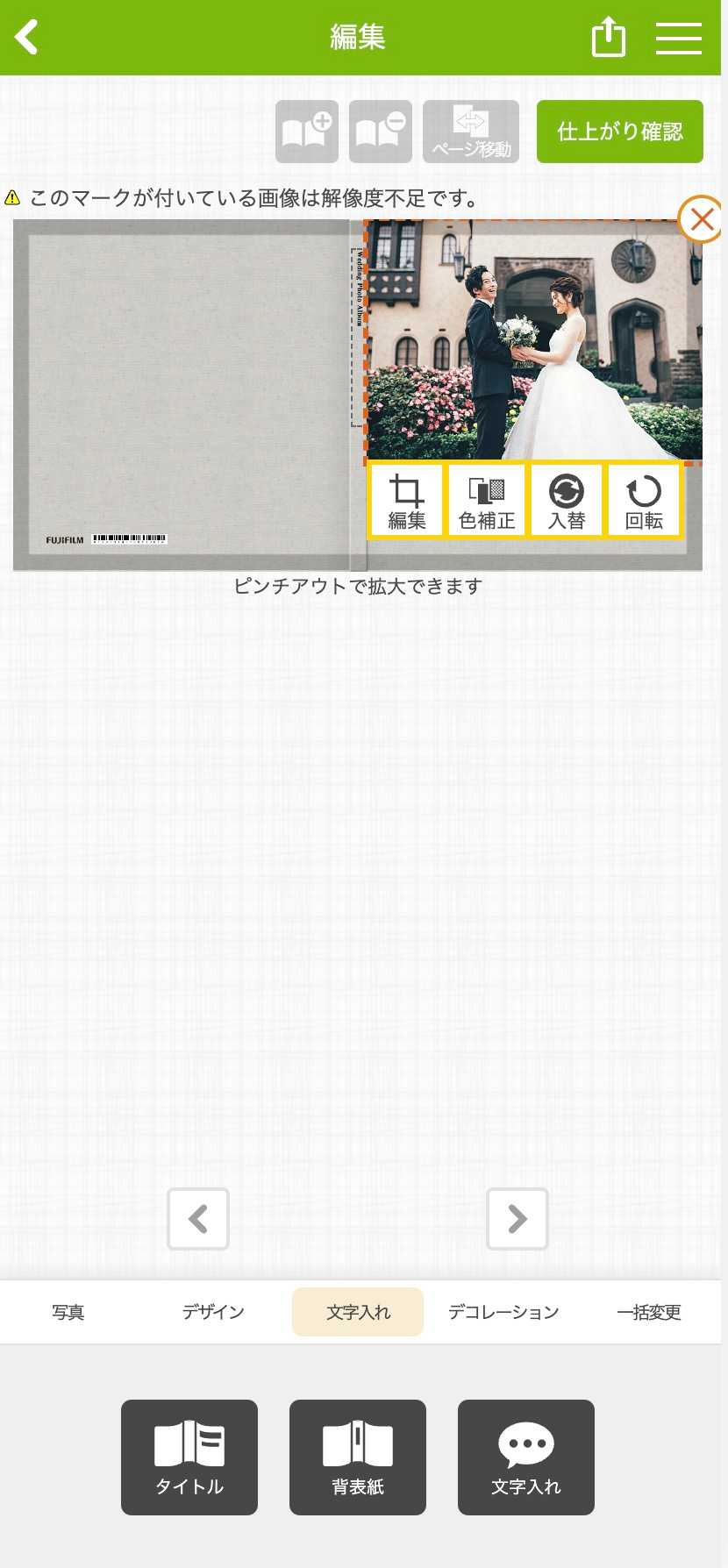 下部のメニューの「文字入れ」をタップすると、タイトルと背表紙の、フォント・サイズ・文字色・スタイル(文字揃えの意味)が編集できます。
また、「文字入れ」からさらに「文字入れ(吹き出しマーク)」をタップすると、タイトル・背表紙の他に、オリジナルの文字枠を入れることができます。
背表紙は縦書きができますが、表紙とオリジナルの文字枠は、縦書き不可です。
下部のメニューの「文字入れ」をタップすると、タイトルと背表紙の、フォント・サイズ・文字色・スタイル(文字揃えの意味)が編集できます。
また、「文字入れ」からさらに「文字入れ(吹き出しマーク)」をタップすると、タイトル・背表紙の他に、オリジナルの文字枠を入れることができます。
背表紙は縦書きができますが、表紙とオリジナルの文字枠は、縦書き不可です。
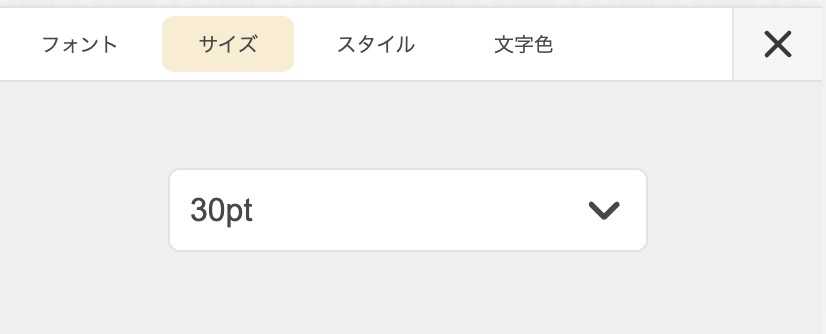 「サイズ」の項目から文字サイズを設定できます。
表紙タイトルは30ptにしました。
「サイズ」の項目から文字サイズを設定できます。
表紙タイトルは30ptにしました。
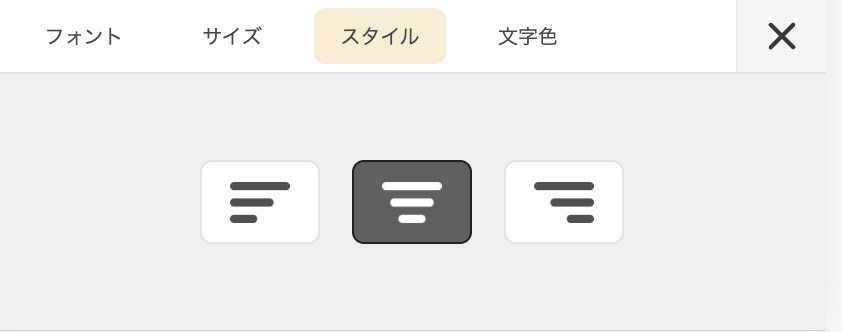 「スタイル」の項目から文字揃え(左揃え・右揃え・中央揃え)を設定できます。
中央揃えを選択しました。
「スタイル」の項目から文字揃え(左揃え・右揃え・中央揃え)を設定できます。
中央揃えを選択しました。
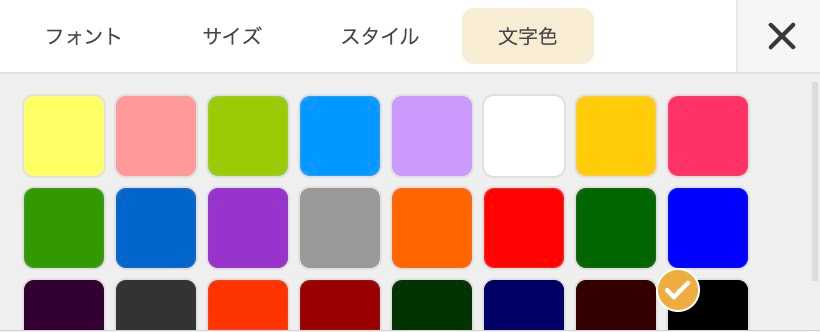 文字色を決められた選択肢の中から選ぶことができます。
濃いブラウンを選択しました。
文字色を決められた選択肢の中から選ぶことができます。
濃いブラウンを選択しました。
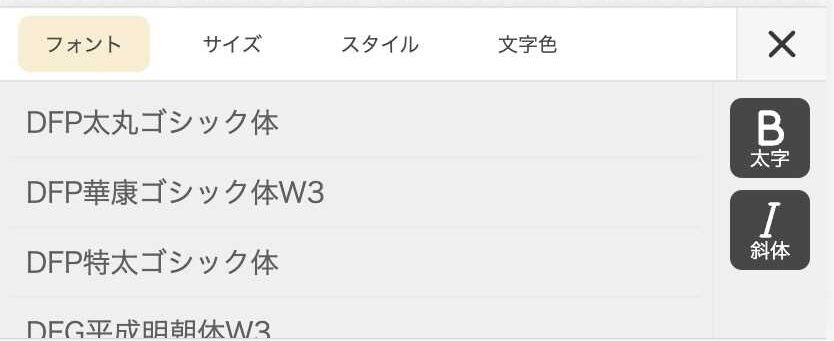 フォントは「DFP超極太楷書体」を選択しました。
フォントは「DFP超極太楷書体」を選択しました。
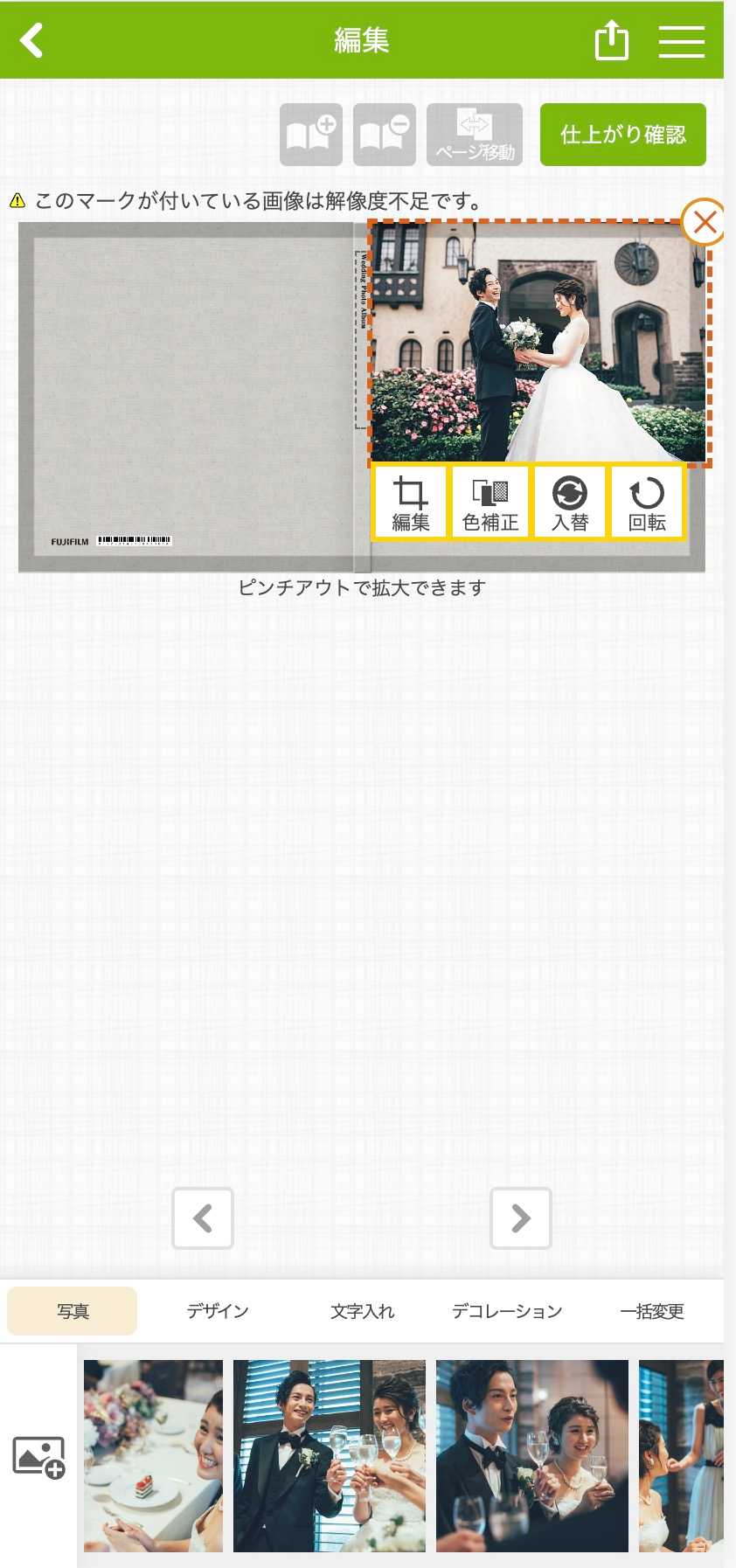 写真をタップすると、トリミングの調整や色補正(写真加工・エフェクト含む)ができます。
新郎新婦が中央にくるように調整しました。
写真をタップすると、トリミングの調整や色補正(写真加工・エフェクト含む)ができます。
新郎新婦が中央にくるように調整しました。
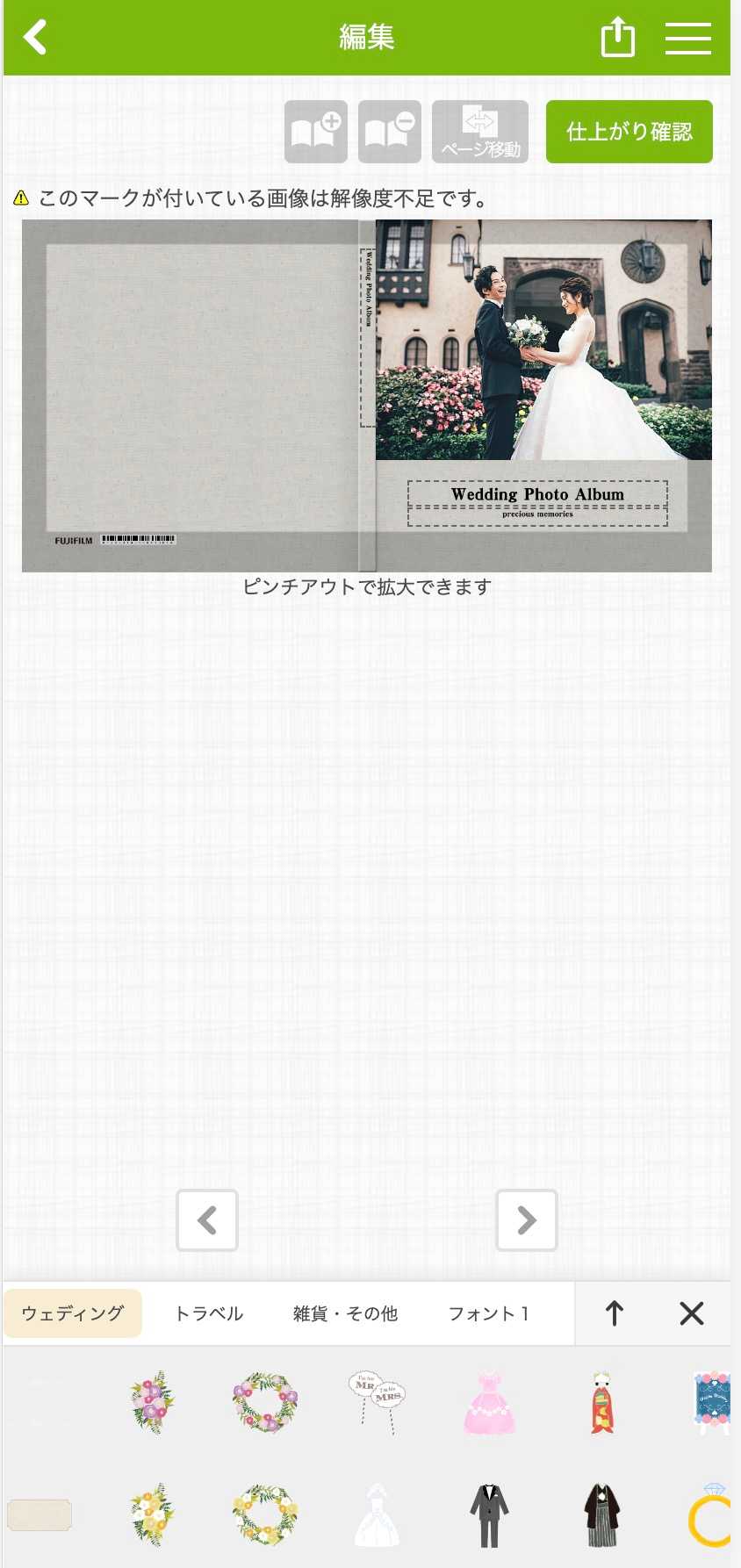 「デコレーション」の「スタンプ」には、結婚式のフォトブックに使える可愛いスタンプも収録されています。
スタンプは自由な位置にレイアウトできます。
今回はスタンプは使用していません。
「デコレーション」の「スタンプ」には、結婚式のフォトブックに使える可愛いスタンプも収録されています。
スタンプは自由な位置にレイアウトできます。
今回はスタンプは使用していません。
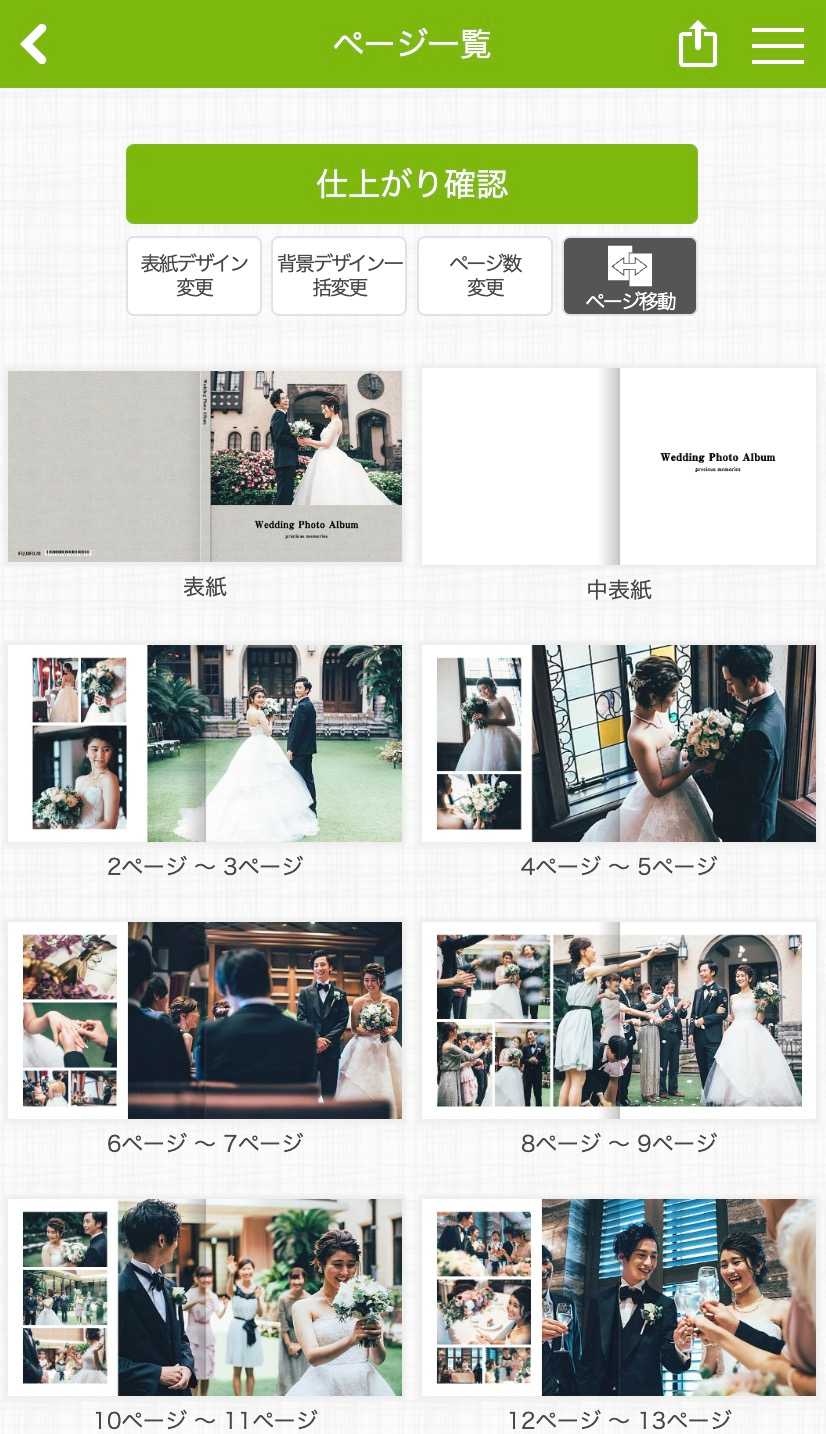 「ページ一覧」は、全ページを確認したり、ページの緯度、ページ数の追加や表紙デザイン・背景デザインの一括変更もできます。
「ページ一覧」は、全ページを確認したり、ページの緯度、ページ数の追加や表紙デザイン・背景デザインの一括変更もできます。
富士フイルムで結婚式のフォトブックにおすすめのサイズは?
| 縦287×横203mm A4相当 | 縦185×横185mm スクエア |
|---|---|
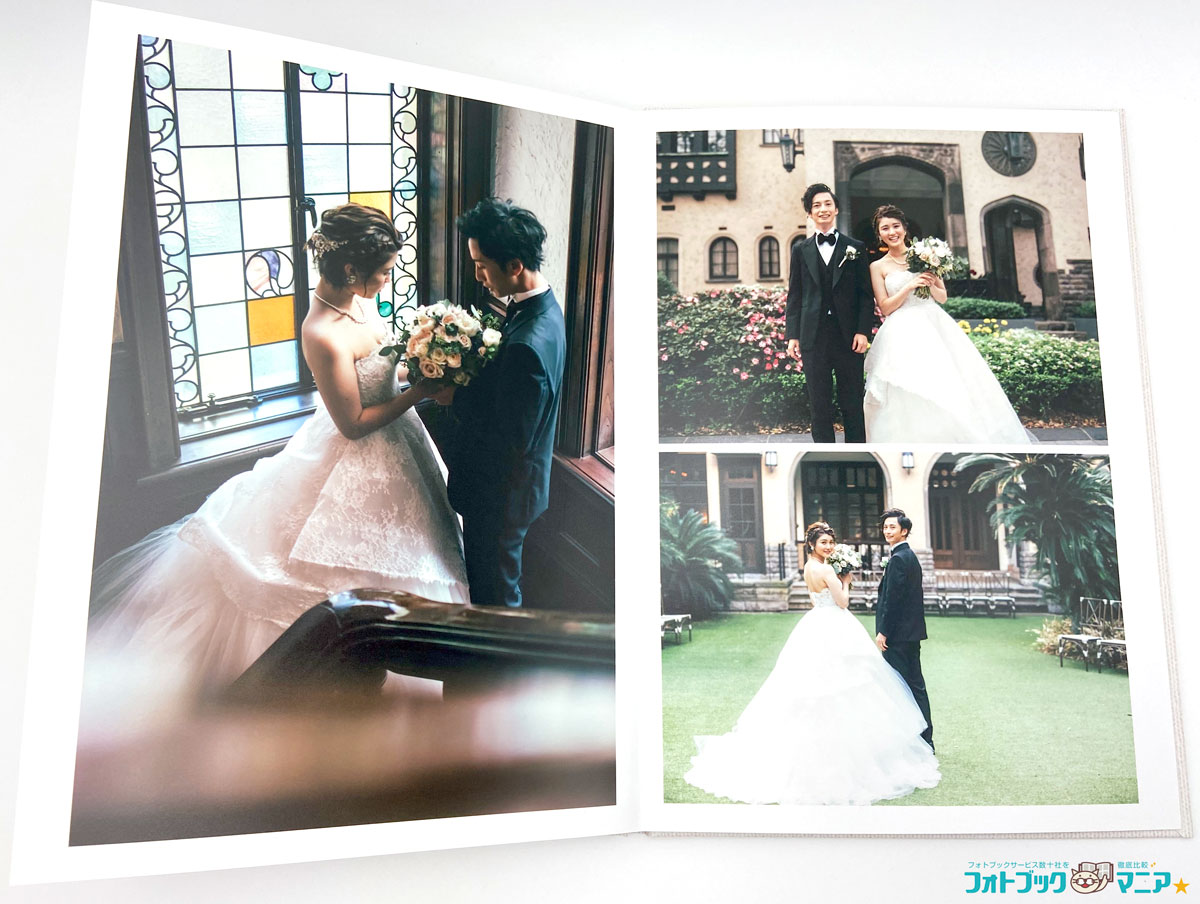 |
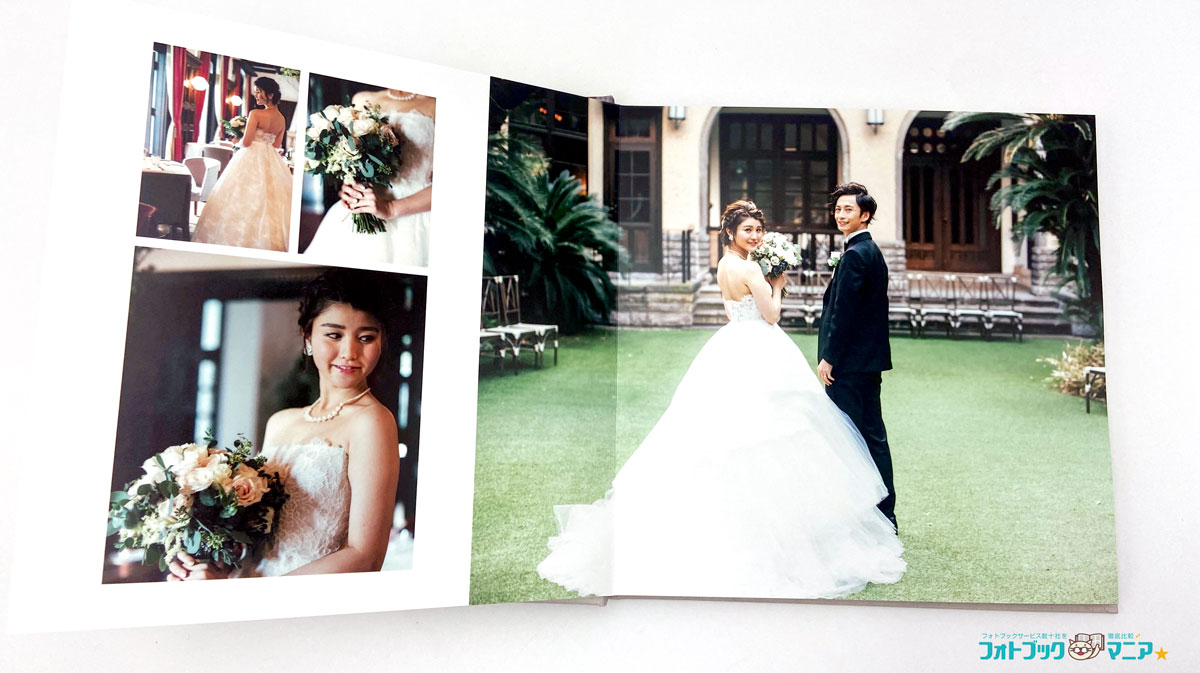 |